usb驱动程序如何更新,详细教您如何更新
- 分类:u盘教程 发布时间: 2017年11月23日 12:02:29
一些用户反映称,把usb驱动安装完成之后,还是不能使用,不知道是怎么回事,其实必须要在电脑上更新过,才能够使用,那么如何去更新usb驱动程序呢?可能还有很多用户不知道该怎么去更新,下面小编就教大家如何更新usb驱动程序。
操作电脑一般情况下,设备中的驱动都是自动识别和更新的,但是有些驱动程序也会是例外,如果没有更新就会出现一系列的麻烦,如果usb驱动程序没有更新的话,就会导致一些移动设备无法使用,下面小编就给展示大家更新usb驱动程序的教程。
usb驱动程序如何更新
右击我的电脑,打开设备管理器
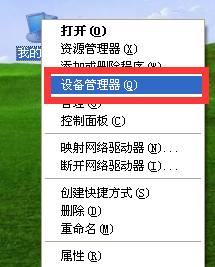
驱动程序电脑图解-1
找到无法识别的设备,这里是用USB转IIC。
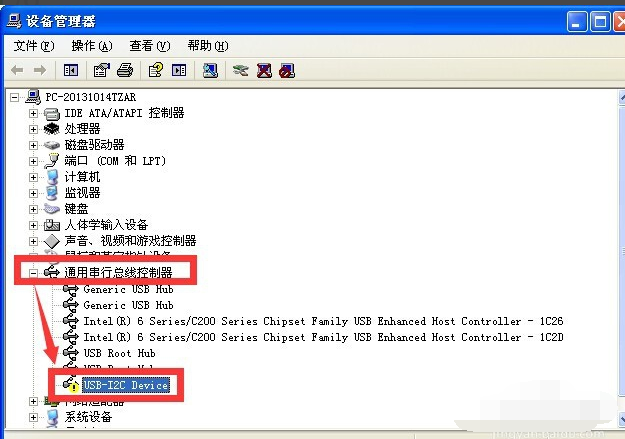
usb电脑图解-2
右击这个驱动,然后再点击更新驱动程序,进行驱动程序安装
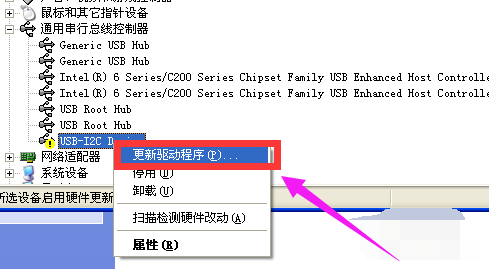
usb电脑图解-3
进入到驱动程序安装向导,这里应该选择“从列表和指定位置安装”,进行下一步安装
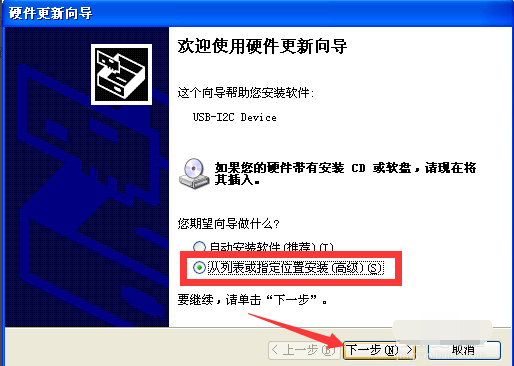
驱动程序电脑图解-4
选择驱动程序安装路径,选择好后直接进行下一步安装
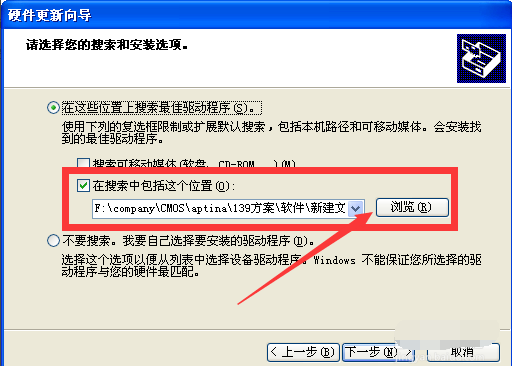
usb电脑图解-5
驱动程序安装(更新)后,点击“完成”。
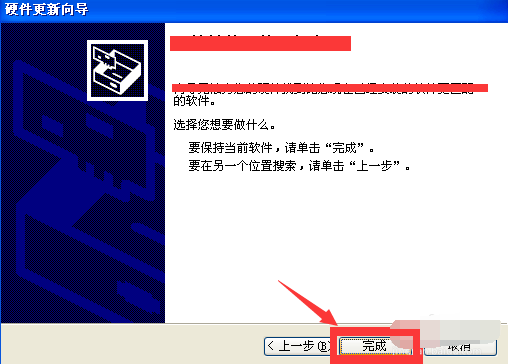
更新usb电脑图解-6
以上就是usb驱动程序如何更新的方法了。
猜您喜欢
- u盘重装系统win10步骤详解2021/06/26
- u盘启动盘制作工具哪个最好用..2022/06/16
- 电脑怎么用u盘重装系统win7的方法..2022/02/18
- 七彩虹显卡怎么样的详细介绍..2021/08/23
- 重装系统u盘启动按什么键2022/09/28
- 教你搜狗输入法隐藏了怎么办..2021/09/02
相关推荐
- 小编教你U盘恢复数据 2017-08-17
- 小白教你bios设置硬盘模式 2017-10-06
- u盘在电脑上读不出来怎么修复.. 2022-06-14
- 骁龙820现在是什么水平 2020-12-22
- 硬盘指示灯一直闪红灯是怎么回事.. 2020-08-24
- 小编教你dota2国服启动项如何设置.. 2021-03-15




 粤公网安备 44130202001059号
粤公网安备 44130202001059号